Omogoči posredovanje vrat za TP-Link TL-WR940N
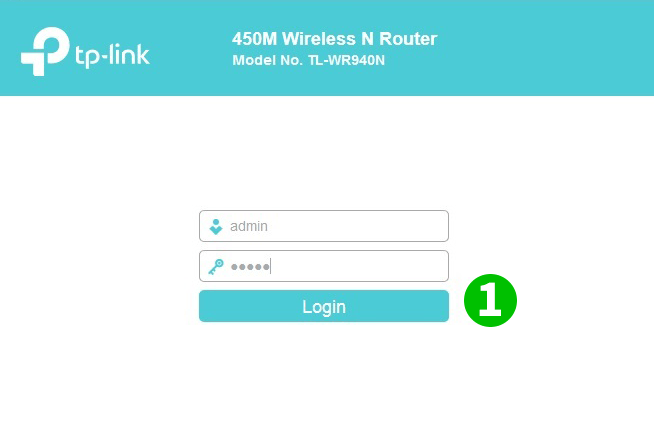
1 Prijavite se v usmerjevalnik z uporabniškim imenom in geslom (privzeti IP: 192.168.0.1 - privzeto uporabniško ime/geslo: admin/admin)
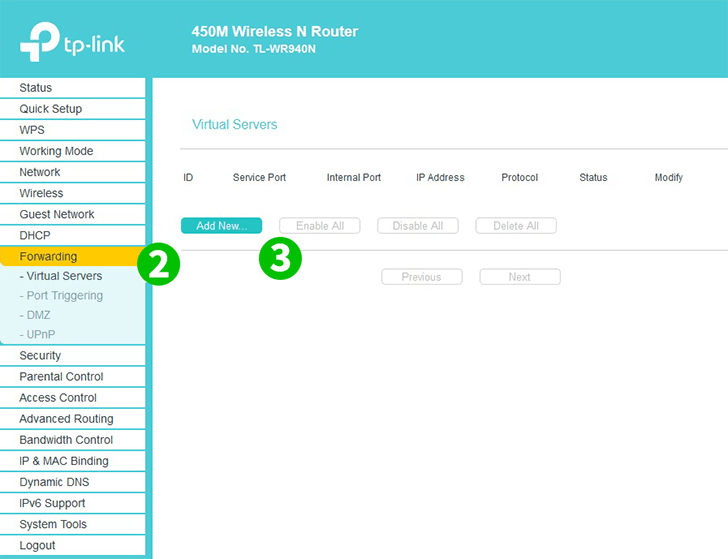
2 V glavnem meniju na levi kliknite $ " Forwarding " $ in $ " Virtual Servers " $
3 Kliknite gumb $ " Add New " $
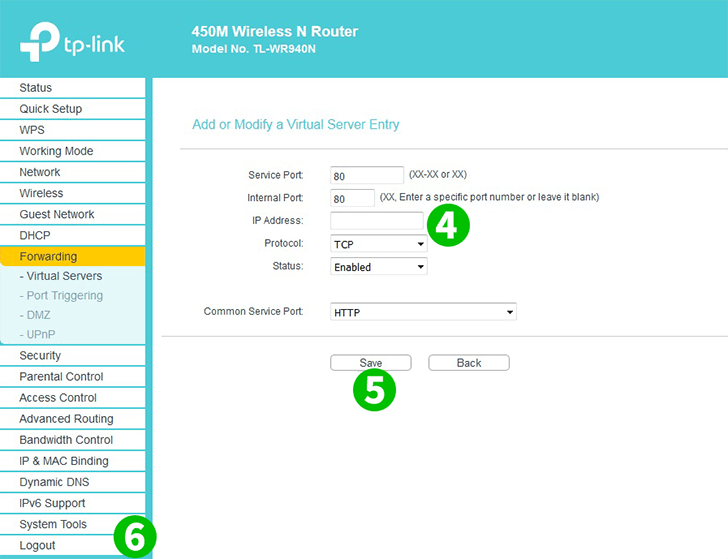
4 Izberite HTTP kot Common Service port in v polje $ IP Address $ vnesite (po možnosti statični) IP računalnika cFos Personal Net.
5 Kliknite gumb $ " Save " $
6 Odjavite se iz usmerjevalnika s klikom na " Logout " v glavnem meniju na levi strani
Posredovanje vrat je zdaj konfigurirano za vaš računalnik!
Omogoči posredovanje vrat za TP-Link TL-WR940N
Navodila za aktiviranje posredovanja vrat za TP-Link TL-WR940N